2-10. データ読み込み
弥生会計ソフトで作成した仕訳データ(CSV形式)を、円簿青色申告に取り込みます。
1.弥生会計データの読み込み条件
|
項 目 |
説 明 |
|
対象バージョン |
弥生青色申告09~21を対象にしています。 |
|
対象データ |
仕訳帳データを読み込みします。 |
|
対象データ形式 |
弥生インポート形式。 |
2.弥生会計データCSV形式
|
項目№ |
項目名 |
備 考 |
|
A |
識別フラグ |
単一仕訳=2111 |
|
複合仕訳=2110 |
||
|
途中=2100 |
||
|
末尾=2101 |
||
|
B |
伝票№ |
|
|
C |
仕訳区分 |
月次=空白 |
|
決算=本決 |
||
|
中間決算=中決 |
||
|
D |
仕訳年月日 |
西暦又は和暦 ※注 |
|
E |
借方勘定科目 |
|
|
F |
借方補助科目 |
|
|
G |
借方部門 |
|
|
H |
借方税区分 |
|
|
I |
借方金額 |
|
|
J |
借方税金額 |
|
項目№ |
項目名 |
備 考 |
|
K |
貸方勘定科目 |
|
|
L |
貸方補助科目 |
|
|
M |
貸方部門 |
|
|
N |
貸方税区分 |
|
|
O |
貸方金額 |
|
|
P |
貸方税金額 |
|
|
Q |
摘要 |
|
|
R |
空白 |
|
|
S |
空白 |
|
|
T |
タイプ |
単一仕訳=0 |
|
複合仕訳=3 |
||
|
U |
空白 |
|
|
V |
空白 |
|
|
W |
空白 |
|
|
X |
空白 |
|
|
Y |
調整 |
「no」を設定 |
※注
西暦の形式:YYYY/MM/DD
和暦の形式:■.YY/MM/DD ■:S 昭和、H 平成、R 令和
和暦は西暦に変換します。
3.弥生会計データの読み込み条件
① 「事業者トップ」画面の[各種設定]から[データ読み込み]をクリックします。
② データ読み込み画面が表示されます。
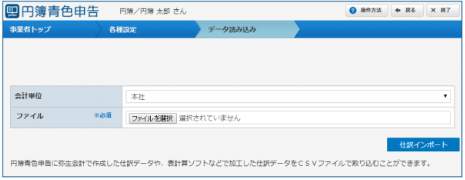
③ 読み込み形式とファイルを選択後、[仕訳インポート] ボタンをクリックします。
なお、ファイルに誤りがある場合は、再度、ファイルを選択します。
④ 確認画面が表示されますので[OK]ボタンをクリックします。
変更または、取り消す場合は、[キャンセル] ボタンをクリックします。前画面に戻ります。
⑤ 円簿に設定されていない [勘定科目] [補助科目] [消費税] [部門] の項目がある場合、変換画面が表示されますので設定をします。
【データ読み込み 設定項目】
|
項 目 |
区分 |
説 明 |
|
会計単位 |
選択 |
会計単位の「本社」と「それ以外」が表示されます。 |
|
ファイル |
必須 |
読み込み先のフォルダを選択します。 |